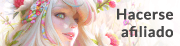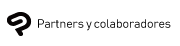Clip Studio Paint DEBUT contiene todas las funciones fundamentales que necesitas para crear ilustraciones y arte digital.
Gracias a su interfaz simple y accesible, es idóneo para todo tipo de usuarios, incluyendo los principiantes en el arte digital.
¡Y sin renunciar a la sensación de dibujo de las ediciones superiores!
Clip Studio Paint DEBUT es una edición limitada a promociones puntuales y no está a la venta por separado.
¡Descubre lo fácil que es usar Clip Studio Paint DEBUT!
Con más de 35 millones de usuarios en todo el mundo, Clip Studio Paint es la aplicación elegida por muchos profesionales para crear ilustraciones, cómics, mangas y animaciones. Disfrútala estés donde estés sea cual sea tu plataforma preferida: iPad, Android, Windows, macOS, Chromebook, iPhone...
¡Herramientas con acabado real! Dibuja con pinceles de alta calidad
- Materiales que reproducen fielmente el acabado analógico
- Ajusta a tu gusto detalles como el estilo de trazado, la forma del pincel y la textura del papel
- Crea colores únicos como lo harías con pintura real
- Borra con la textura del pincel que más te guste usándolo a modo de goma
Crea rostros y poses tridimensionales de referencia
- Las figuras 3D de Clip Studio Paint te ayudarán a dibujar poses naturales y rostros con armonía
- Modifícalos fácilmente para que reflejen cualquier tipo de cuerpo o rasgos faciales
- Edita las poses intuitivamente sin necesidad de conocimientos de 3D
- Añade accesorios y otros elementos a tus modelos
- Extrae posturas de manos con tu cámara
¡Colorea en un visto y no visto!
- Rellena sin problemas aunque tus líneas no estén completamente cerradas
- Aplica color a un área instantáneamente mediante selección
- Bloquea las áreas transparentes para que la pintura no se salga de los límites del dibujo
- Con el sombreado automático, lo tendrás todo listo con tan solo posicionar la fuente de luz
Mejora fácilmente el acabado de tu obra
- Prueba distintos tonos para tu dibujo acabado
- Filtros de Aberración cromática, Ruido, Película vintage, Dibujo a lápiz y muchos más
- Filtros prácticos para que tus dibujos luzcan en redes sociales
- Modifica fácilmente la impresión general de tu obra y dale un acabado más profesional
Más de 100 000 materiales gratuitos y tutoriales prácticos disponibles

- Infinidad de materiales gratuitos: plumillas, pinceles para fondos, elementos decorativos a color, degradados, patrones, tramas, objetos 3D, materiales de fondo, etc.
- Encuentra el material ideal que siempre buscabas
- Perfectos para cuando quieras darle un toque especial a tu ilustración o necesites ahorrar tiempo
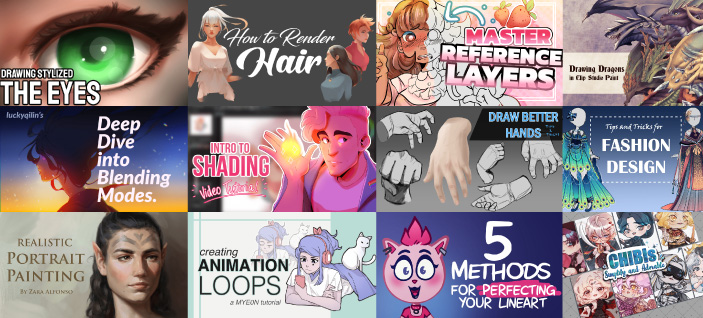
- ¿Hay algo que se te resiste? No te preocupes, ¡hay multitud de tutoriales y demostraciones para ayudarte!
- Disfruta de ellos gratis en Clip Studio Tips y nuestro canal de YouTube
- Si prefieres aprender sobre Clip Studio Paint en papel, encontrarás multitud de manuales a la venta
- Ya tengas experiencia o aún te estés iniciando en el arte digital, nuestros tutoriales te ayudarán a aprender lo que necesitas para mejorar tus obras

- Siempre a tu servicio sea cual sea el problema
- Atendemos todo tipo de preguntas, sean problemas con la instalación, dudas con tu dibujo o sobre cualquier otro asunto
- Siempre tenemos en cuenta las necesidades reales de nuestros usuarios al desarrollar nuevas actualizaciones
¡Crea también cómics y animaciones y muéstrale tus obras al mundo!
Puedes grabar vídeos en formato de timelapse para compartir el proceso de tus dibujos o darles dinamismo convirtiéndolos en una animación. Y si quieres compartirlos al instante en tus redes sociales, solo tienes que elegir [Compartir] al exportarlos.
¡Accede fácilmente a otros grados con aún más herramientas!
Si quieres utilizar Clip Studio Paint PRO o EX, será tan sencillo como mejorar tu licencia. Los grados superiores incluyen más funciones y aún más opciones de personalización. ¡Podrás expresarte con mayor libertad, mejorar tu productividad y agilizar aún más tu proceso de creación!
¡Consigue ya Clip Studio Paint DEBUT!
1 ¡De regalo con tu cuenta pixiv Premium!
Crea una cuenta pixiv Premium en pixiv, la red social para artistas, y consigue gratis un plan Doble de Clip Studio Paint DEBUT que podrás utilizar en tus dos dispositivos Windows, macOS, iPad, iPhone, Android o Chromebook preferidos.
2 ¡Incluido con tu Clip Studio TABMATE!

Clip Studio Tabmate 2 es un controlador inalámbrico de Clip Studio Paint que te permite agilizar tu proceso creativo en cualquiera de tus dispositivos, incluyendo iPad, iPhone, Android, Windows y macOS. ¡Dibujar nunca había sido tan cómodo y divertido!
Incluye una licencia de Clip Studio Paint DEBUT de 12 meses para un dispositivo iPad, Android, Windows, macOS, Chromebook o iPhone.
Clip Studio Tabmate 2para iPad y iPhone
Clip Studio Tabmate para Windows, macOS y Android